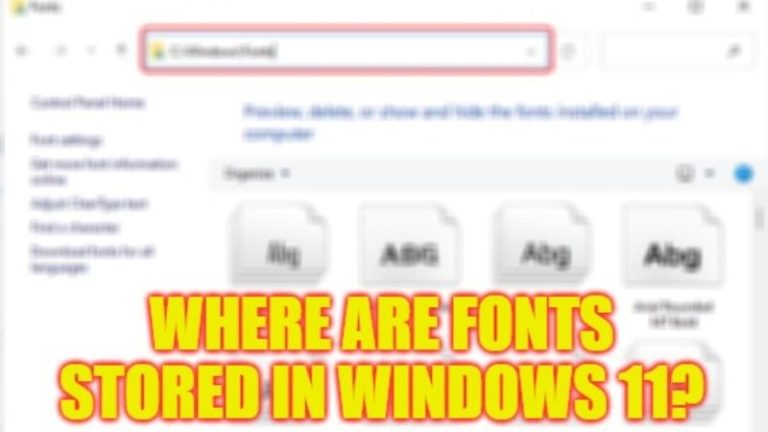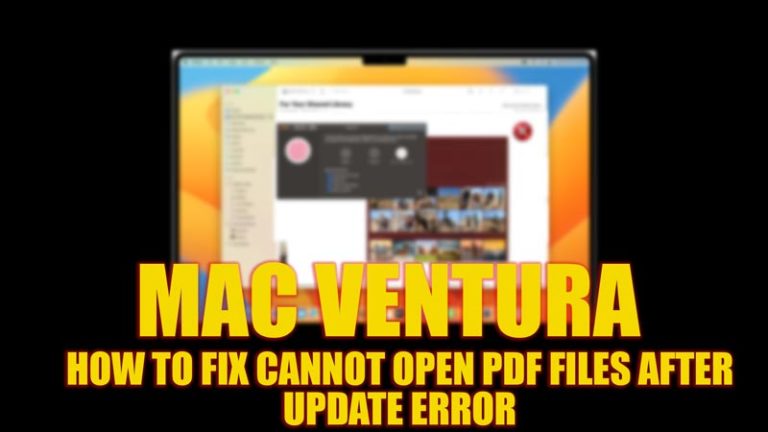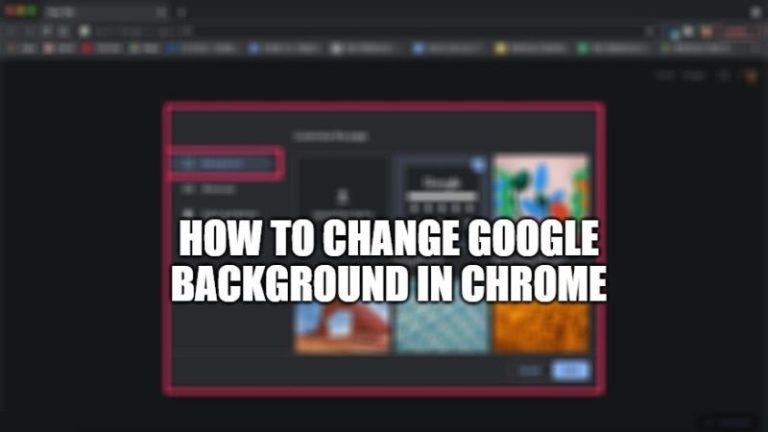Как очистить кеш значков в MacBook/MacOS
![]()
MacBook означает класс, порядочность и бизнес. Они предлагают самый изысканный опыт во всем, для чего пользователи их используют. Но они не полностью свободны от проблем, не так ли? Кэш значков уже давно является проблемой на Apple MacBook. Возможно, вы видели разные общие значки для некоторых приложений на своем MacBook. Очистка кеша значков может помочь вам решить эту небольшую проблему. Итак, давайте покажем вам, как очистить кеш значков на MacBook.
Что такое Icon Cache на MacBook?
![]()
Как и любая другая ОС, MacOS также сохраняет значки различных приложений в системе, поэтому, когда пользователь взаимодействует со своим компьютером, значки для всех приложений могут загружаться быстрее. Место или папка, в которой хранятся все эти значки различных приложений, называется кешем значков. Хотя его очистка может решить некоторые из ваших проблем, связанных с общими значками на вашем MacBook, рекомендуется создать резервную копию вашей системы на случай, если во время процесса что-то пойдет не так. Поскольку мы будем использовать команды терминала и rm для очистки кеша значков на MacBook, если вы сделаете даже малейшую ошибку при вводе команды, все может запутаться. Вы можете использовать Time Machine для создания резервной копии ваших данных.
Как очистить кэш значков на MacBook: шаг за шагом
Очистка кеша значков на MacBook, как обсуждалось ранее, может затруднить вам работу, если вы допустите какие-либо ошибки. Но завершить этот процесс слишком просто, если вы безопасно выполните шаги, указанные ниже:
- Нажмите на значок Launchpad в Dock.
- Начните вводить «Терминал» в строке поиска вверху. Ваш MacBook предложит вам открыть Терминал еще до того, как вы закончите печатать. Открой это.
- Введите команду, указанную ниже, в терминале и нажмите клавишу «Return»:
“sudo rm -rfv /Library/Caches/com.apple.iconservices.store”
Введите эту команду без знаков препинания.
- Введите и эту команду:
“sudo find /private/var/folders/ ( -name com.apple.dock.iconcache -or -name com.apple.iconservices ) -exec rm -rfv {} ; ; сон 3; sudo touch /Приложения/* ; убийственный док; убийца Искатель”
Здесь также не используйте знаки препинания и после ввода команды нажмите клавишу «Return».
- Теперь важно перезагрузить MacBook в безопасном режиме, чтобы можно было удалить кеши.
Для Intel Mac: перезагрузите MacBook в обычном режиме. Нажмите и удерживайте клавишу «Shift», пока ваше устройство Apple загружается, и появится экран входа в систему, чтобы ваш компьютер загружался в безопасном режиме.
Для M1 Mac: выключите Apple MacBook, как обычно. Подождите 10-15 секунд, нажмите и удерживайте кнопку питания на вашем MacBook, пока на дисплее вашего MacBook не появится «Загрузка параметров запуска…». - Затем выберите загрузочный том. Нажмите и удерживайте клавишу «Shift» и нажмите «Продолжить в безопасном режиме». Завершите этот процесс, подождите 5 минут и перезагрузите Apple MacBook.
Итак, после того, как все эти шаги будут выполнены, кэш значков на вашем MacBook будет очищен, и ваши значки будут отображаться так, как должны. А пока ознакомьтесь с другими нашими руководствами по похожим темам: «Как восстановить данные с поврежденного/сломанного твердотельного накопителя Mac» и «Как выключить MacBook Air с клавиатурой».